云原生之使用Docker部署PESMCS Ticket工单系统
Posted 江湖有缘
tags:
篇首语:本文由小常识网(cha138.com)小编为大家整理,主要介绍了云原生之使用Docker部署PESMCS Ticket工单系统相关的知识,希望对你有一定的参考价值。
云原生之使用Docker部署PESMCS Ticket工单系统
- 一、PESMCS Ticket介绍
- 二、检查本地系统环境
- 三、创建mariadb容器
- 四、创建PESMCS Ticket容器
- 五、PESMCS Ticket的初始配置
- 六、查看PESMCS Ticket前台
- 七、查看PESMCS Ticket后台
一、PESMCS Ticket介绍
PESMCS Ticket是一款基于 GPLv2 协议发布的开源客服工单系统。
二、检查本地系统环境
1.检查系统版本
[root@node ~]# cat /etc/os-release
NAME="CentOS Linux"
VERSION="7 (Core)"
ID="centos"
ID_LIKE="rhel fedora"
VERSION_ID="7"
PRETTY_NAME="CentOS Linux 7 (Core)"
ANSI_COLOR="0;31"
CPE_NAME="cpe:/o:centos:centos:7"
HOME_URL="https://www.centos.org/"
BUG_REPORT_URL="https://bugs.centos.org/"
CENTOS_MANTISBT_PROJECT="CentOS-7"
CENTOS_MANTISBT_PROJECT_VERSION="7"
REDHAT_SUPPORT_PRODUCT="centos"
REDHAT_SUPPORT_PRODUCT_VERSION="7"
2.检查docker状态
[root@node ~]# systemctl status docker
● docker.service - Docker Application Container Engine
Loaded: loaded (/usr/lib/systemd/system/docker.service; enabled; vendor preset: disabled)
Active: active (running) since Sun 2022-11-06 06:02:26 CST; 3 days ago
Docs: https://docs.docker.com
Main PID: 9869 (dockerd)
Tasks: 54
Memory: 1003.9M
CGroup: /system.slice/docker.service
├─ 9869 /usr/bin/dockerd -H fd:// --containerd=/run/containerd/containerd.sock
├─101732 /usr/bin/docker-proxy -proto tcp -host-ip 0.0.0.0 -host-port 9200 -container-ip 192.168.32.3 -container-port 9100
├─101746 /usr/bin/docker-proxy -proto tcp -host-ip :: -host-port 9200 -container-ip 192.168.32.3 -container-port 9100
├─101760 /usr/bin/docker-proxy -proto tcp -host-ip 0.0.0.0 -host-port 3010 -container-ip 192.168.32.4 -container-port 3000
├─101766 /usr/bin/docker-proxy -proto tcp -host-ip :: -host-port 3010 -container-ip 192.168.32.4 -container-port 3000
├─102555 /usr/bin/docker-proxy -proto tcp -host-ip 0.0.0.0 -host-port 9122 -container-ip 192.168.32.2 -container-port 9090
└─102561 /usr/bin/docker-proxy -proto tcp -host-ip :: -host-port 9122 -container-ip 192.168.32.2 -container-port 9090
Nov 07 17:12:24 node dockerd[9869]: time="2022-11-07T17:12:24.360746324+08:00" level=info msg="ignoring event" container=4fd3f498ff0be1...skDelete"
Nov 07 17:12:24 node dockerd[9869]: time="2022-11-07T17:12:24.852830935+08:00" level=info msg="ignoring event" container=4fd3f498ff0be1...skDelete"
Nov 07 17:12:25 node dockerd[9869]: time="2022-11-07T17:12:25.556614193+08:00" level=info msg="ignoring event" container=4fd3f498ff0be1...skDelete"
Nov 07 17:12:26 node dockerd[9869]: time="2022-11-07T17:12:26.635724329+08:00" level=info msg="ignoring event" container=4fd3f498ff0be1...skDelete"
Nov 07 17:12:28 node dockerd[9869]: time="2022-11-07T17:12:28.508253025+08:00" level=info msg="ignoring event" container=4fd3f498ff0be1...skDelete"
Nov 07 17:12:31 node dockerd[9869]: time="2022-11-07T17:12:31.979456972+08:00" level=info msg="ignoring event" container=4fd3f498ff0be1...skDelete"
Nov 07 17:12:38 node dockerd[9869]: time="2022-11-07T17:12:38.726985355+08:00" level=info msg="ignoring event" container=4fd3f498ff0be1...skDelete"
Nov 07 17:12:51 node dockerd[9869]: time="2022-11-07T17:12:51.865626579+08:00" level=info msg="ignoring event" container=4fd3f498ff0be1...skDelete"
Nov 07 17:13:13 node dockerd[9869]: time="2022-11-07T17:13:13.437764628+08:00" level=info msg="ignoring event" container=5c2c7245e3d7c9...skDelete"
Nov 07 17:22:59 node dockerd[9869]: time="2022-11-07T17:22:59.706854426+08:00" level=info msg="ignoring event" container=9ee6365478b1b3...skDelete"
Hint: Some lines were ellipsized, use -l to show in full.
三、创建mariadb容器
1.创建network
[root@node ~]# docker network create pescms
2c90f8d5265719d1abca124e876b5f8d4868e479afeb83f02a7d4e50ead2d82a
2.创建数据目录
mkdir -p /data/pescms/db,data
3.创建mariadb容器
[root@node pescms]# docker run -d --network pescms --name pescms_db --env MARIADB_USER=admin --env MARIADB_PASSWORD=admin --env MARIADB_ROOT_PASSWORD=admin -p 3522:3306 -v /data/pescms/data/:/var/lib/mysql mariadb:latest
9848309890f5967dad9a6938c53d4a744643659f9a4bcbfe14e19a2a4942fd3c
4.查看mariadb容器状态
[root@node pescms]# docker ps
CONTAINER ID IMAGE COMMAND CREATED STATUS PORTS NAMES
9848309890f5 mariadb:latest "docker-entrypoint.s…" 4 minutes ago Up 3 minutes 0.0.0.0:3522->3306/tcp, :::3522->3306/tcp pescms_db
四、创建PESMCS Ticket容器
1.创建PESMCS Ticket容器
[root@node pescms]# docker run -d --name=pescms --restart always -p 8011:80 -p 443:443 -p 9300:9000 --privileged=true registry.cn-hangzhou.aliyuncs.com/jeson/pescms-ticket
936c5c3282ba0697e5edfee3e7869b3a43642dd088760e5b71a38e0fbc51e85f
2.查看PESMCS Ticket容器状态
[root@node pescms]# docker ps
CONTAINER ID IMAGE COMMAND CREATED STATUS PORTS NAMES
936c5c3282ba registry.cn-hangzhou.aliyuncs.com/jeson/pescms-ticket "/usr/sbin/init" 55 seconds ago Up 50 seconds 0.0.0.0:443->443/tcp, :::443->443/tcp, 0.0.0.0:8011->80/tcp, :::8011->80/tcp, 0.0.0.0:9300->9000/tcp, :::9300->9000/tcp pescms
9848309890f5 mariadb:latest "docker-entrypoint.s…" 9 minutes ago Up 9 minutes 0.0.0.0:3522->3306/tcp, :::3522->3306/tcp pescms_db
五、PESMCS Ticket的初始配置
1.PESMCS Ticket连接数据库
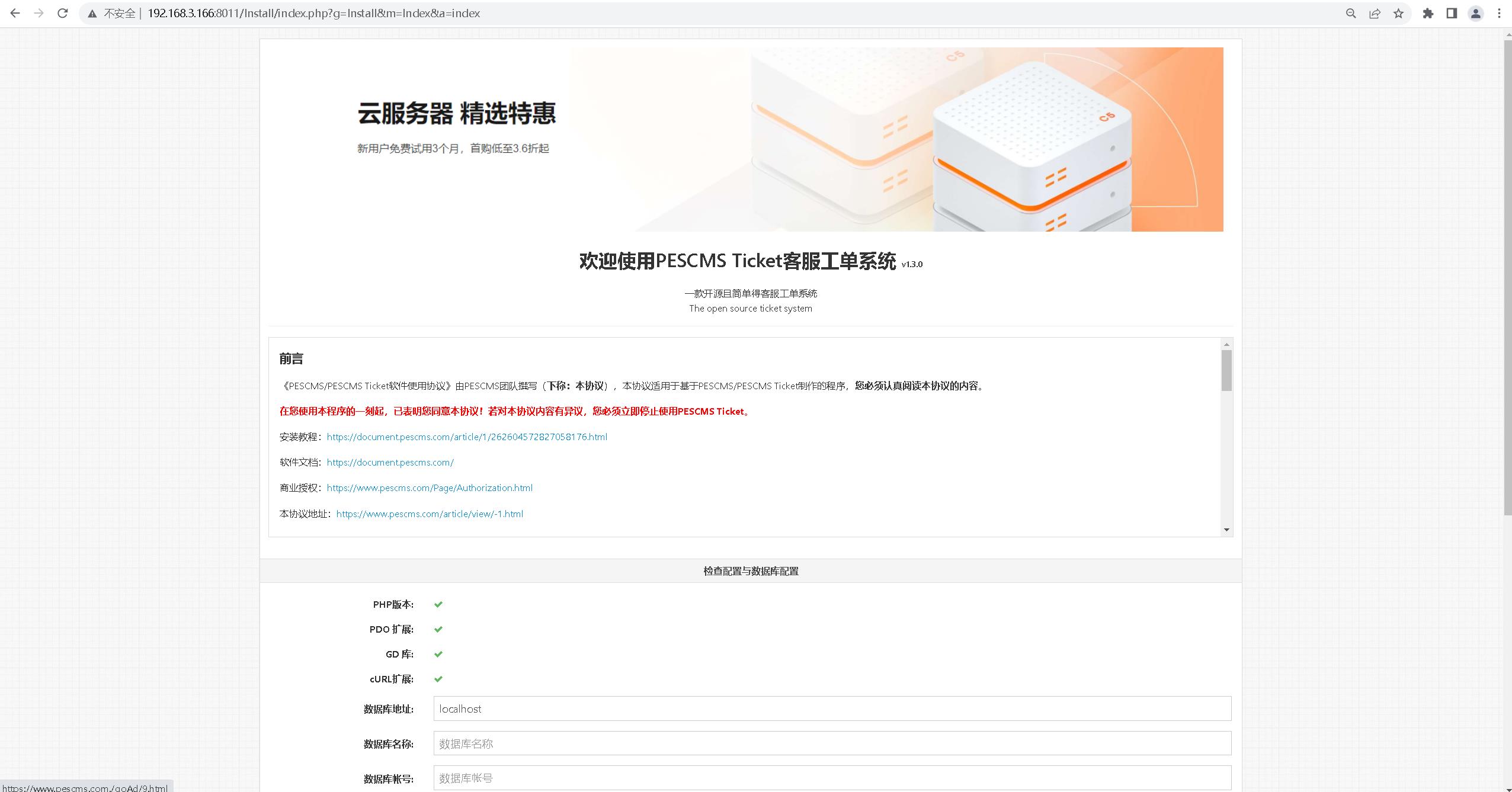
2.设置网站信息
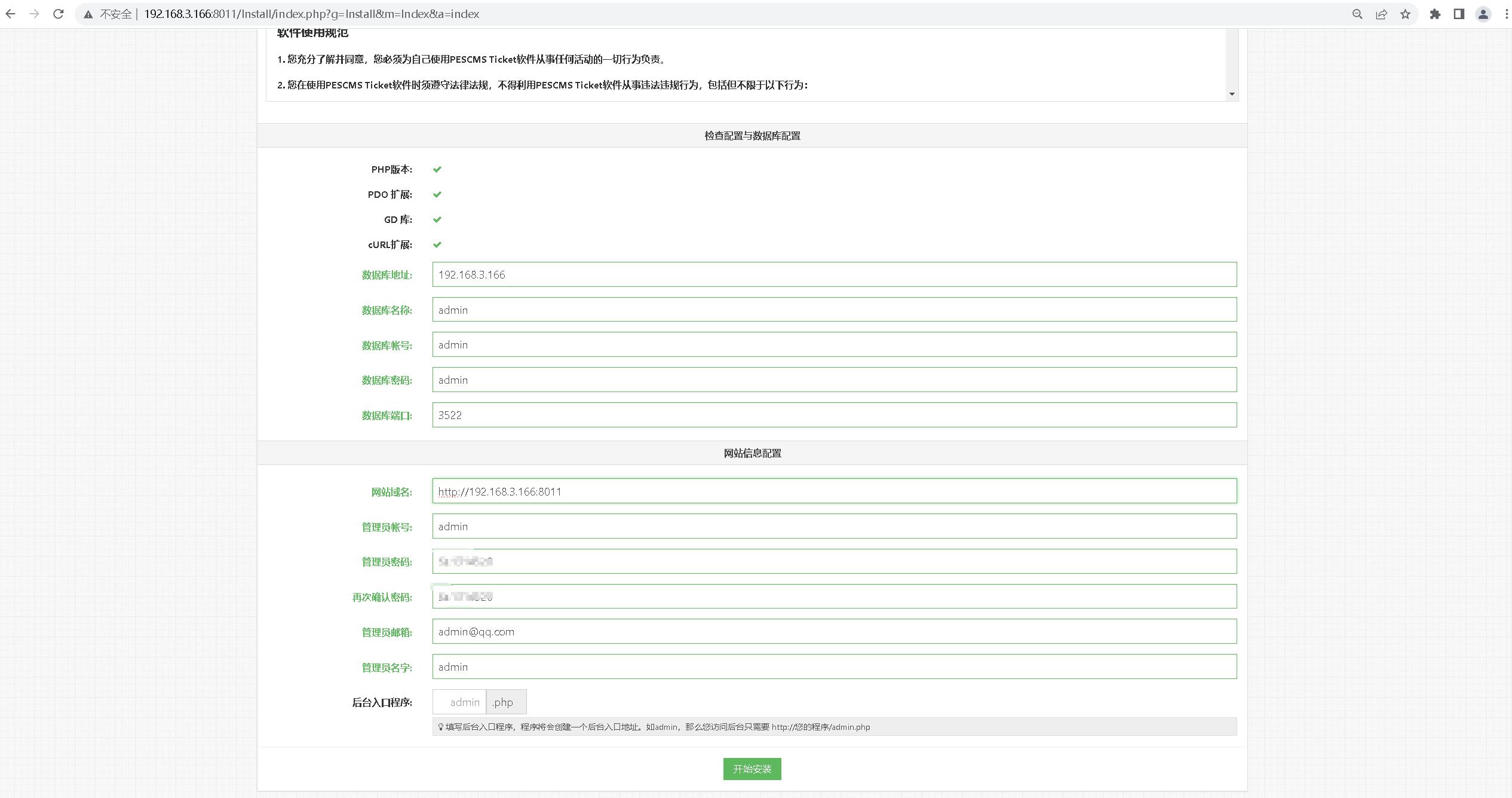
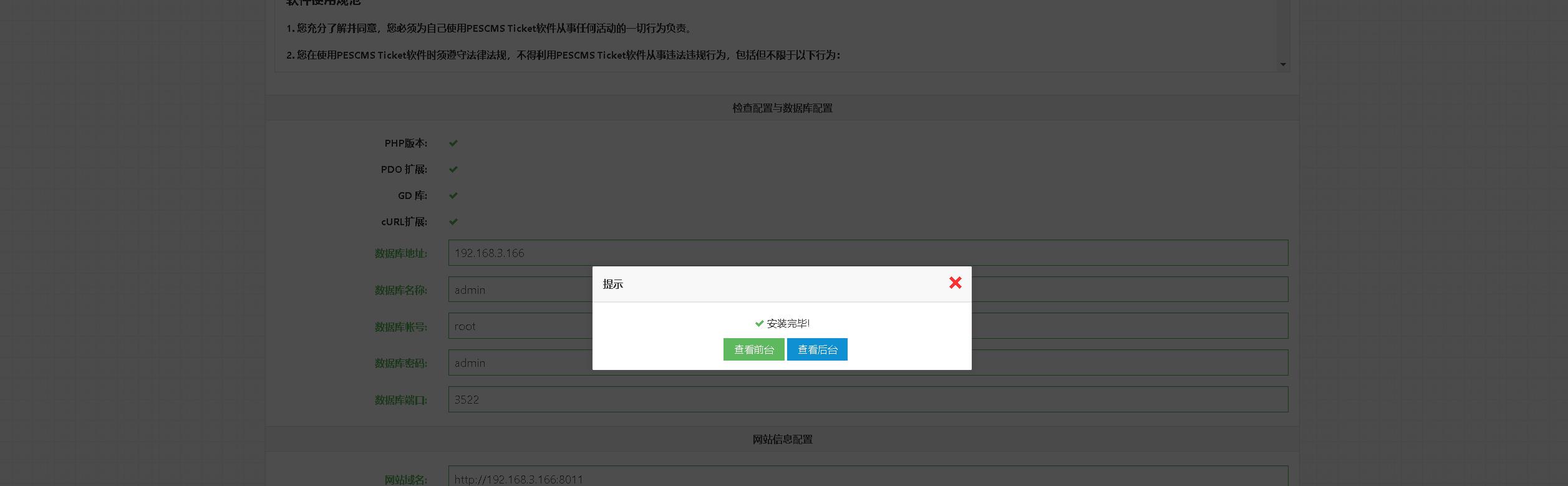
六、查看PESMCS Ticket前台
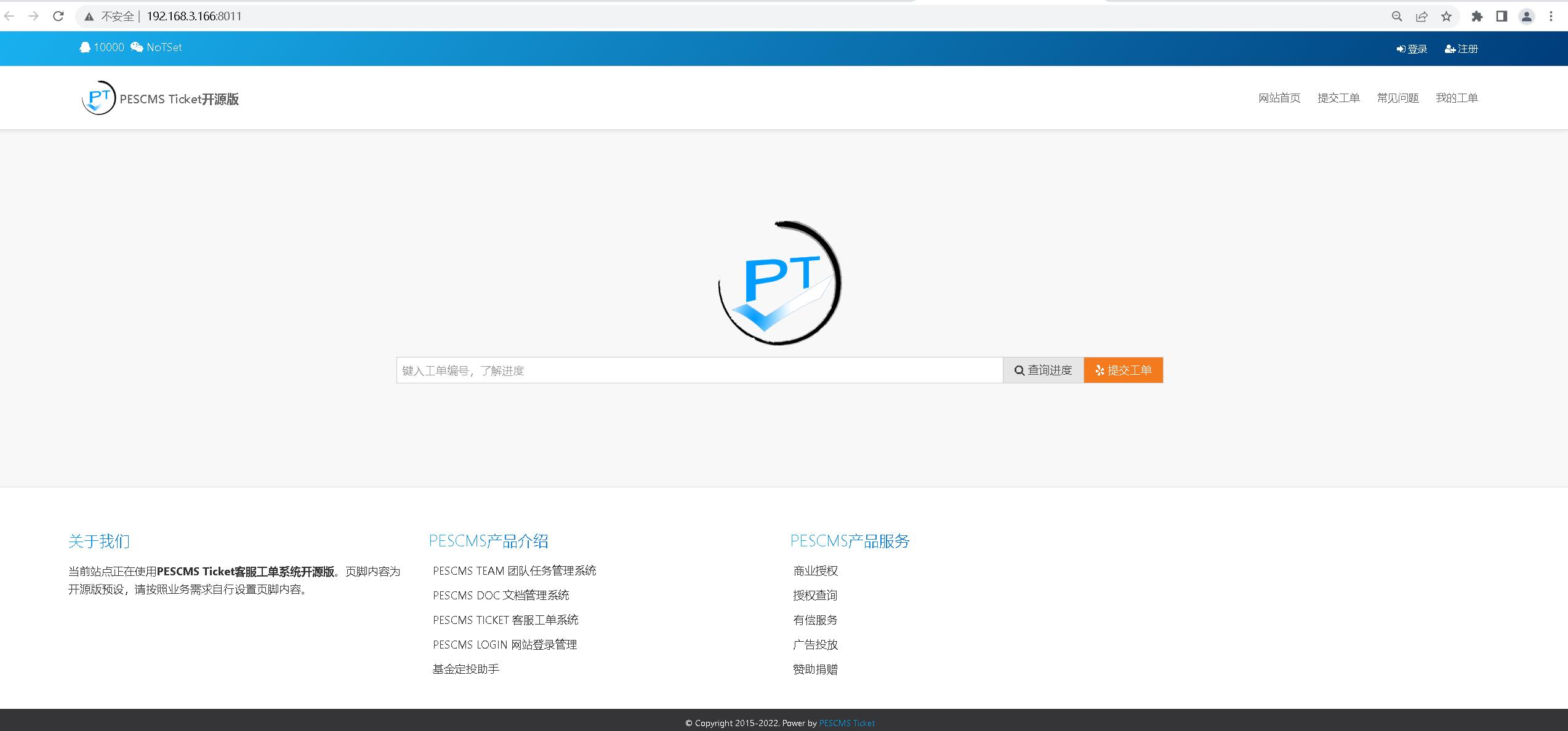
七、查看PESMCS Ticket后台
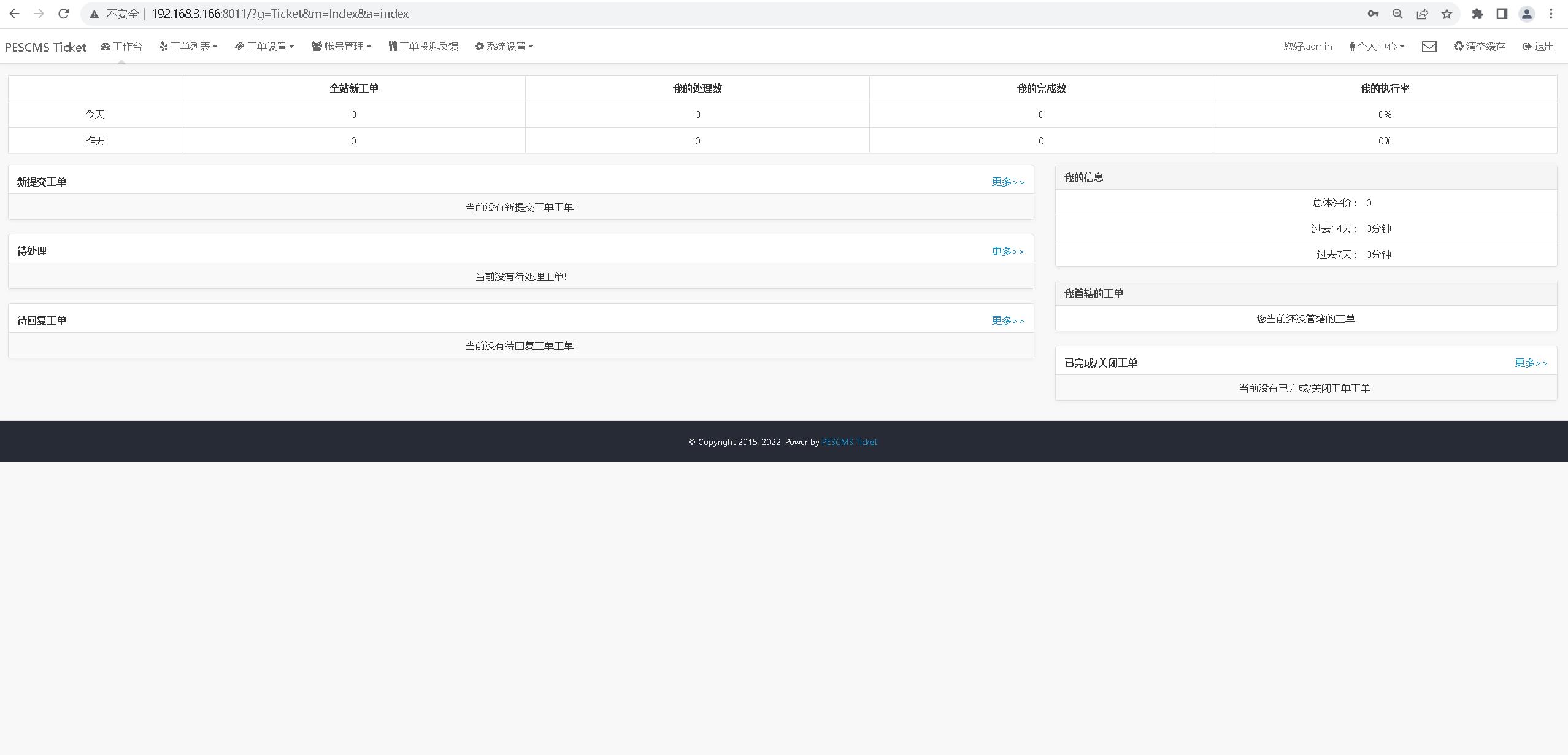
以上是关于云原生之使用Docker部署PESMCS Ticket工单系统的主要内容,如果未能解决你的问题,请参考以下文章
云原生之Docker实战使用docker部署webssh工具
云原生之Docker实战使用Docker部署Cloudreve公有云文件系统
云原生之Docker实战使用docker部署Ghost个人博客系统